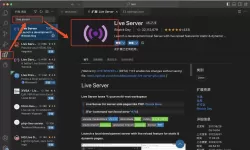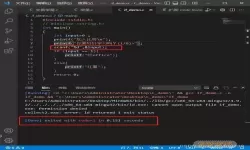华为电脑麦克风没声音怎么办-华为电脑麦克风没声音怎么设置方法
2025-02-06 09:10:10 小编:飞松 我要评论
在现代社会,电脑已经成为我们生活和工作中不可或缺的工具。无论是进行视频会议、在线学习还是进行音频录制,麦克风的正常使用都是非常重要的。然而,许多华为电脑用户在使用过程中,可能会遇到麦克风没有声音的问题。本文将详细介绍几种解决华为电脑麦克风没有声音的设置方法,帮助用户快速恢复麦克风功能。
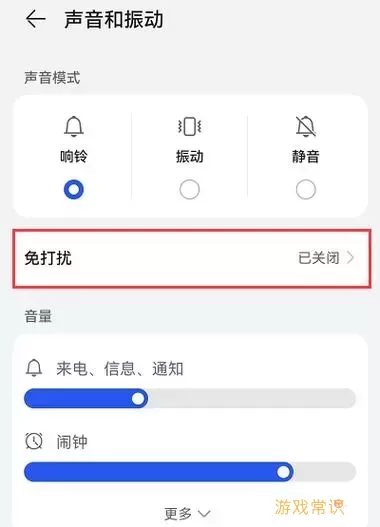
首先,当你发现华为电脑麦克风没有声音时,可以通过几个简单的步骤来检查相关的基础设置。一些基本的检查包括:
1. 检查物理连接:如果你使用的是外接麦克风,请确保它已经正确地插入了电脑的音频接口。有时候接触不良或插头未插深都会导致麦克风无法正常工作。
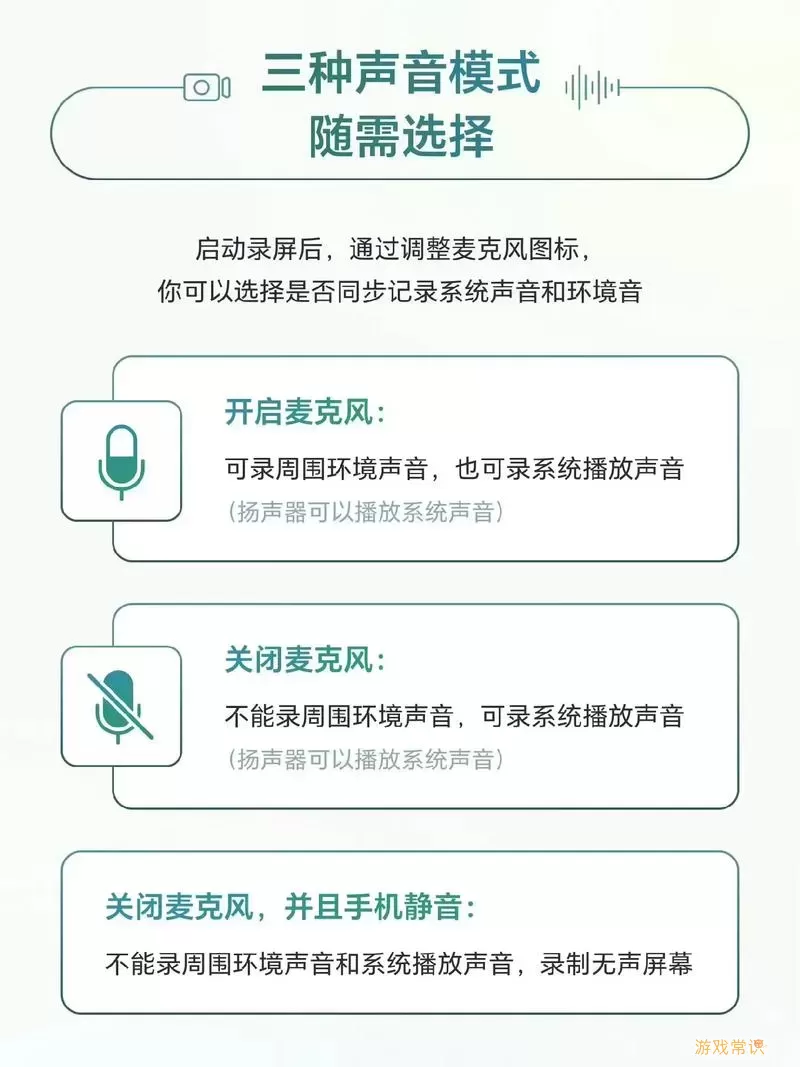
2. 选择正确的输入设备:在电脑的“声音”设置中,检查是否选择了正确的麦克风设备。右键点击系统托盘中的音量图标,选择“声音设置”,在“输入”部分确认你的麦克风设备是否被选中。如果有多个输入设备,确保你选择了正确的那一个。
接下来,进行一些更深入的设置,以下是一些具体的步骤:
3. 访问声音设置:右键点击右下角的音量图标,选择“声音”。在弹出的窗口中,切换到“录音”选项卡,查看系统是否识别到你的麦克风。如果麦克风显示为“禁用”,右键点击它并选择“启用”。
4. 检查麦克风音量:在“录音”选项卡中,选择你的麦克风设备,然后点击“属性”。在“级别”选项卡中,你可以调整麦克风的音量,确保音量调到适当的水平,有时音量设置过低也是导致无声的原因。
5. 检查隐私设置:对于使用Windows 10或Windows 11系统的用户,确保应用程序拥有使用麦克风的权限。进入“设置”>“隐私”>“麦克风”,检查“允许应用访问你的麦克风”是否开启,同时确保你希望使用麦克风的应用程序也被授予了权限。
6. 驱动程序更新:有时候,麦克风没有声音的问题可能是由于驱动程序过时造成的。你可以通过访问华为官网,查找你电脑型号的最新音频驱动程序,并进行安装。或者进入“设备管理器”,找到音频输入和输出,右键点击麦克风设备,选择“更新驱动程序”。
如果以上方法都无法解决问题,可以考虑以下的解决方案:
7. 进行系统还原:如果在之前的某个时间点麦克风能够正常工作,可以考虑使用Windows的系统还原功能,恢复到那个状态。进入“控制面板”>“恢复”>“打开系统还原”,选择一个适合的还原点进行操作。
8. 重装系统:作为最后的手段,如果很多软件或硬件功能都存在问题,可能需要重装操作系统。在进行此操作之前,务必备份重要数据,以免造成损失。
最后,建议用户在日常使用计算机时,定期检查和更新系统和驱动程序,以确保所有功能顺利运行。同时,如果麦克风问题依然存在,可以考虑联系华为官方客服,获取进一步的帮助和指导。
总之,通过以上的方法和步骤,可以有效地解决华为电脑麦克风没有声音的问题。希望以上信息能够帮助到您,使您的使用体验更加顺畅。
华为电脑麦克风没声音怎么办-华为电脑麦克[共1款]
-
 豌豆大作战破解版70.49MB战略塔防
豌豆大作战破解版70.49MB战略塔防 -
 铁甲威虫骑刃王游戏手机版6.72MB角色扮演
铁甲威虫骑刃王游戏手机版6.72MB角色扮演 -
 PUBG国际服3.1版551.44MB飞行射击
PUBG国际服3.1版551.44MB飞行射击 -
 mesugakis游戏荧手机版223.13MB益智休闲
mesugakis游戏荧手机版223.13MB益智休闲 -
 罪恶集中营中文版14.5MB角色扮演
罪恶集中营中文版14.5MB角色扮演 -
 幸福宅女养成方法汉化正式版221.42M角色扮演
幸福宅女养成方法汉化正式版221.42M角色扮演
-
 疯狂摩托车技2手机版下载61.06MB | 赛车竞速2025-02-06
疯狂摩托车技2手机版下载61.06MB | 赛车竞速2025-02-06 -
 矢量跑酷2免费手机版239.81MB | 冒险游戏2025-02-06
矢量跑酷2免费手机版239.81MB | 冒险游戏2025-02-06 -
 空中蹦蹦跳下载手机版54.2M | 益智休闲2025-02-06
空中蹦蹦跳下载手机版54.2M | 益智休闲2025-02-06 -
 放学别跑下载免费156.3M | 益智休闲2025-02-06
放学别跑下载免费156.3M | 益智休闲2025-02-06 -
 造梦大乱斗游戏新版本1.3GB | 角色扮演2025-02-06
造梦大乱斗游戏新版本1.3GB | 角色扮演2025-02-06 -
 风暴魔域2官服版下载673.05MB | 角色扮演2025-02-06
风暴魔域2官服版下载673.05MB | 角色扮演2025-02-06